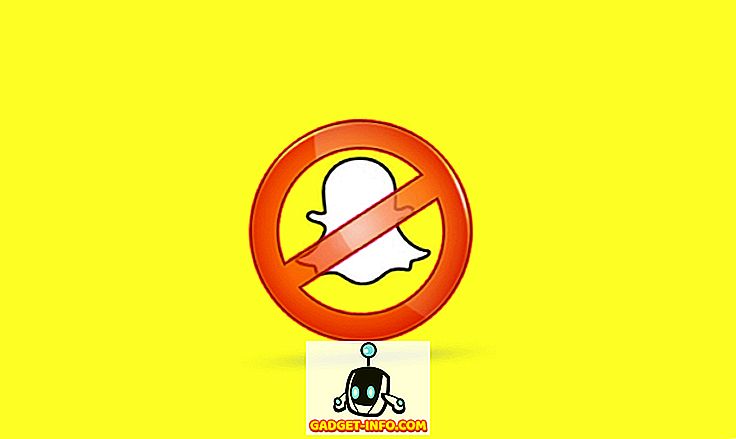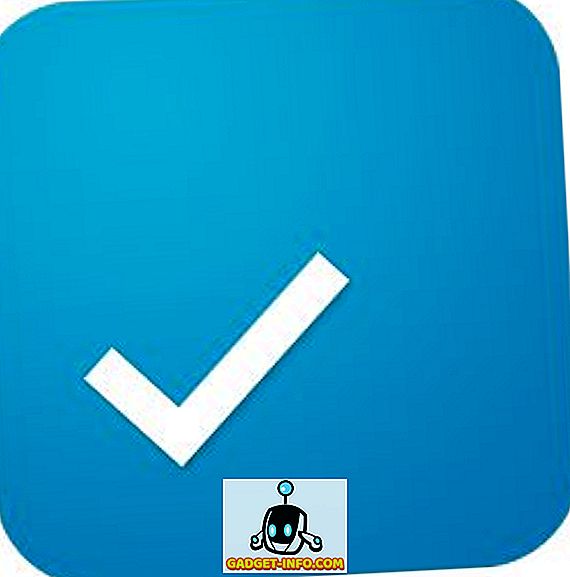Ефективното управление на дяловете на твърдия диск е важен аспект от притежаването на компютър, тъй като това позволява на хората да разделят данните въз основа на категориите. Например, можете да запазите вашите мултимедийни файлове (филми, музика и т.н.) в един дял, вашите работни папки в друг, докато вашите програми и т.н. могат да бъдат инсталирани на системното ви устройство. Също така, ако сте потребител на захранване и използвате компютъра си, за да удвоите или утроите в различни операционни системи, вече знаете, че е невъзможно без разделяне на SSD или HDD на по-малки дялове. В този случай сме събрали списък с най-добрия софтуер за управление на дяловете за Windows и Linux, който да ви помогне ефективно да управлявате дяловете на твърдия диск:
Най-добър софтуер за безплатно разделяне през 2018
1. Улесняване на прехвърлянето
EaseUS е един от най-добрите софтуерни продукти на пазара днес. Той дава множество опции на потребителя, включително, създаване, форматиране, преоразмеряване, преместване, разделяне, сливане, копиране, изтриване, проверка и изследване. Причината да е на първо място е, че не само работи точно както е рекламирано, но включва и редица допълнителни функции, като опция за възстановяване на дялове, която може да възстанови загубени или изтрити дялове . Той също така позволява на потребителите да конвертират от FAT към NTFS, първично към логично и обратно. Най-добрата част? Всичко това е включено в безплатната версия.

Аз лично използвах EaseUS Partition Manager, за да разделям твърдите си дискове и SSD дискове в продължение на няколко години и открих, че GUI е изключително интуитивен, а самата програма също е изключително лесна за използване за всеки, който има най-малка представа за това, което искат да направя. Докато безплатната версия предлага широк набор от функции, ще трябва да надстроите до версията „Pro“, ако искате да мигрирате операционната система на нов HDD или SSD. Програмата е достъпна само за Windows и е съвместима с всяка версия от XP до Windows 10.
Изтегляне: (Безплатно, $ 39.95)
Платформа: Windows
2. Помощник за разделяне на AOMEI
AOMEI Partition Assistant може да се изтегли без никакви ограничения, което означава, че можете да го използвате както за лична, така и за търговска употреба . Той предлага широка гама от функции и опции за своите потребители, включително преоразмеряване, сливане, създаване, форматиране, разделяне, копиране и възстановяване на дялове. Можете също да конвертирате файловата система от FAT в NTFS и обратно, без да губите данни в въпросния (те) том (и) на устройството. Програмата също така позволява MBR да бъде възстановен от нулата.

Както може да се очаква при повечето от така наречените "freemium" софтуер, някои от най-важните му функции на AOMEI Partition Assistant са скрити зад платена стена, включително възможността за мигриране на операционната система към друг HDD или SSD и конвертиране между първични и логически дялове. Софтуерът може да се използва и за създаване на стартиращ Windows диск или флаш устройство . Наречен Windows PE Builder, той ви позволява да настройвате дялове дори без инсталирана операционна система.
Изтегляне: (Безплатно, $ 49.95)
Платформа: Windows
3. Съветник за части от MiniTool
MiniTool Partition Wizard е още една програма за мениджъри на дялове, която е достъпна безплатно, но доставя доста удари по отношение на неговите функции. Както можете да очаквате от повечето програми за управление на дялове, безплатната версия на MiniTool може да създава, преоразмерява, премества, изтрива, форматира, скрива, разкрива, разделя, слива, копира, клонира и дори възстановява изтрити дялове. Нещо повече, програмата също така позволява на потребителите да възстановят MBR таблицата и да конвертират файловата система от FAT в NTFS и обратно.

MiniTool е една от най-бързите програми в своята категория и поддържа RAID дискове, външни USB устройства и дори FireWire дискове . Програмата също е съвместима с Linux ext2 / ext3 файлови типове. Има и опционален "режим за защита на данни", който можете да включите, докато модифицирате дисковите си дялове, така че да защитите данните в тези дялове в случай на прекъсване на захранването по време на операция. Подобно на EaseUS, MiniTool предлага и функцията за миграция на операционната система, но само в своята Pro версия (и по-висока), която започва от $ 39.
Изтегляне: (Безплатно, $ 39.00)
Платформа: Windows
4. Ръководител на Paragon Partition
Както повечето други програми в списъка, Paragon Partition Manager позволява на потребителите да създават, форматират, преоразмеряват, изтриват, скриват и копират дялове. Той също така позволява на потребителите да конвертират тип дял от MBR в GPT и обратно . Докато безплатната версия на Paragon Partition Master предлага изчерпателен списък с функции, ще трябва да закупите Pro версията, ако искате допълнителни функции, като сливане на дялове, конвертиране на NTFS в FAT32, промяна на размера на клъстера и конвертиране на динамичен диск в основен.

Paragon Partition Magic също поддържа GPT / UEFI конфигурации и работи с HFS + файловата система на Apple . Въпреки че не сме проверили платената версия на софтуера, безплатната версия не е толкова богата на функции, колкото някои от гореспоменатите опции. Разбира се, това прави работата бързо и ефективно, но ако не сте готови да платите за премиум версиите, ще пропуснете няколко функции, които иначе ще получите в някои от другите безплатни програми в списъка.
Изтегляне: (Безплатно, $ 39.95)
Платформа: Windows
5. GParted
GParted е мощен, свободен и с отворен код (FOSS) редактор на дялове за Linux-базирани системи, но може да се използва и на Mac или Windows PCs чрез зареждане от GParted Live. Софтуерът не само позволява на потребителите да създават, преоразмеряват, изтриват, преместват и копират дялове на твърдия диск, но също така и да създават таблица на дялове и да разрешават или деактивират флагове на дяловете . Както се очаква от програма, предназначена за работа на Linux, GParted поддържа ext2, ext3 и ext4 заедно с NTFS, FAT16, FAT32 и много други файлови системи.

В случай, че се притеснявате да използвате приложение, предназначено за Linux базирани системи, за да управлявате вашите NTFS дялове, не го правете. Програмата работи много добре с NTFS поради Linux NTFS-3G NTFS файловата система, която позволява на програми като GParted да работят с обеми Windows, без загуба на данни. Като софтуер на FOSS, той също е напълно свободен, независимо от вашия случай на употреба . Въпреки това, ако сте напълно новак в управлението на диска, може да откриете, че потребителският интерфейс не е толкова интуитивен, колкото търговските решения, споменати в този списък.
Изтегляне: (безплатно)
Платформа: Linux
6. Експерт на Macrorit Disk Partition
Macrorit Disk Partition Expert е най-лесният за използване в сравнение с останалите програми в този списък. Въпреки че предлага на потребителите обичайните функции, които се очакват от стандартните програми за управление на дискове, той също идва с няколко функции, които са малко по-често срещани. Първо, тя предлага преносима версия, така че всъщност можете да я използвате, без да се налага да я инсталирате на вашия компютър. На второ място, програмата първоначално прилага промените, за да ви позволи да видите техните ефекти, преди да преминете с реални промени. Ще трябва да натискате бутона "Commit", за да преминете с действието, след като сте доволни от това, което виждате. Също така, като MiniTool Partition Wizard, Macrorit има също така и “power-off protection и disaster recovery”, което предотвратява загубата на данни в случай на прекъсване на захранването по време на разделянето / сливането / изтриването или всеки друг процес.

За всичките си иновативни функции, Macrorit няма няколко важни функции, които могат да бъдат намерени на някои от другите софтуерни продукти, споменати в този списък. Една от най-важните характеристики, които липсват в софтуера, е възможността за мигриране на операционната система. Макар че не е много важно, ако искате да използвате безплатната версия на програмата (защото нито един от останалите не го предлага в техните безплатни издания), ако искате пълен пакет и сте готови да платите за него Има и други, по-богати на функции опции на пазара, въпреки че те струват малко повече от това.
Изтегляне: (Безплатно, $ 29.99)
Платформа: Windows
Бонус: Управление на дискове в Windows
Много хора не осъзнават това, но Windows вече идва с вградена програма за управление на дискове, наречена “Disk Management”. Инструментът може да бъде достъпен чрез командата 'diskmgmt.msc' или чрез търсене на 'Управление на дискове' в панела за търсене в менюто "Старт", и дава на потребителите доста възможности за управление на твърдите дискове и томовете или дяловете, които те съдържат. Потребителите могат да инициализират дискове, да създават томове, да задават букви на устройствата и дискове за формати с помощната програма. Както може да се очаква, той поддържа файлови системи FAT и NTFS и може да разширява, свива, слива или дори да изтрива дялове.

Microsoft въведе за първи път помощната програма за управление на диска в Windows 2000 и може да бъде намерена във всички следващи издания на Windows до Windows 10. Въпреки че първоначалните версии на програмата бяха доста ограничени в това, което можеха да направят, Microsoft добави няколко нови функции. към утилитата в течение на времето, и сега е доста способен инструмент за управление на диска. Въпреки това, все още му липсват много от съществените функции, с които идват повечето безплатни програми на трети страни, но ако търсите нещо наистина основно, шансовете са, че вградената Windows помощна програма ще е достатъчна за вашите нужди.
Най-добрите безплатни мениджъри за вашия компютър
Както можете да видите от нашия списък по-горе, има цял набор от програми за управление на дяловете на твърдия диск и повечето от тях предлагат много подобен набор от функции. Докато платени версии идват с допълнителни звънци и свирки, безплатните издания трябва да се справят добре с повечето потребители. Така че, използвате ли някой от горепосочения софтуер, за да управлявате своите HDD или SSD дялове, или искате да препоръчате нещо друго, което предлага повече възможности в безплатната си версия? Нека ни уведомите, като оставите мислите си в раздела за коментари по-долу, защото обичаме да чуваме от вас.